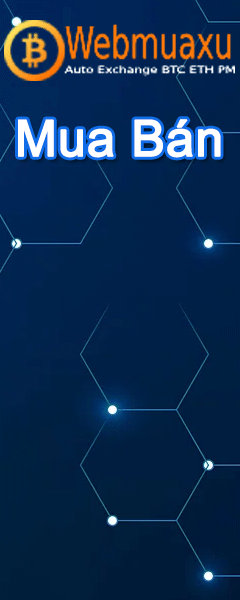NOTE: THIS IS NOT A DOT OR CHEATING TOOL. IT JUST HELP YOU TO SPEED UP YOUR WORK
Cái WEPIP HELPER cũ nằm ở đây
RU TOOL HỖ TRỢ NHIỀU SITE NGA, XEM HƯỚNG DẪN ĐĂNG KÝ VÀ LÀM VIỆC Ở ĐÂY
GIỚI THIỆU CHỨC NĂNG RU TOOL
- Tự động lấy IP.
- Lưu lại job theo mô tả của bạn, hoặc theo 1 form chung thì càng tốt.
- Lưu history các quảng cáo đã click theo ngày và theo IP.
- Lưu history các quảng cáo cho từng ID.
- Sắp xếp báo cáo rõ ràng.
- Phát hiện các quảng cáo đã click -> QUAN TRỌNG.
- Thêm cái Gmail vào: dùng để active, FAQ ... NEW
- Thêm các site tương tự web-ip NEW
- Thêm rất nhiều phím tắt (hotkey) NEW
- Chức năng chia cửa sổ window, tool 1 bên và 1 bên dành cho các chương trình khác NEW
+ …
MÔ TẢ

1. Danh sách các site làm nhiệm vụ CLICK. Khi bạn làm site nào thì chọn site tương ứng ở ds này.
2. Số nhiệm vụ CLICK hiện có. Các nhiệm vụ đã được dịch sang tiếng Việt. Mỗi nhiệm vụ bao gồm ID của nhiệm vụ (10), site mà chủ nhiệm vụ yêu cầu đến (12) và mô tả nhiệm vụ (14). Click vào số này sẽ hiện ra danh sách các ID nhiệm vụ.
3. IP của bạn, dùng khi báo cáo nhiệm vụ. Bạn có thể tùy chỉnh IP theo ý bạn hoặc tool tự động lấy IP.
4. Dạng như cờ chỉ thị. Trước khi thực hiện Copy link, click Clear, cờ này sẽ là số 0 -> bắt đầu thực hiện Copy. Trong khi copy, cờ này sẽ hiển thị số link bạn đã Copy được. Sau khi Copy link xong thì bạn click Report để tạo báo cáo, khi cờ chuyển sang “OK” thì bạn thực hiện paste vào khung báo cáo. Muốn xem bạn đã copy được những link gì, chỉ cần click vào cờ này.
5. Clear: trước khi thực hiện Copy link thì click Clear.
6. Report: sau khi thực hiện Copy tất cả các link xong thì click Report để tool tạo báo cáo cho bạn.
7. Options: một số option dùng cho tool, sẽ giới thiệu kỹ hơn.
8. License: nếu chưa có license, bạn click vào đây để thực hiện việc lấy license.
9. Dock: khi bạn click vào nút này, tool sẽ dán vào vách phải của màn hình. Nó chiếm hẳn 1 phần màn hình, và các chương trình còn lại sẽ nằm bên phần màn hình còn lại.
10. ID: số thứ tự/số nhận dạng của nhiệm vụ.
11. AutoID: dùng cho việc tìm kiếm nhiệm vụ, sẽ giới thiệu kỹ hơn.
12. Website: là trang web của chủ nhiệm vụ mà họ yêu cầu mình đến và làm.
13. Add/Edit nhiệm vụ: chỉ 1 số bạn có kinh nghiệm mới được dùng chức năng này.
14. Khung mô tả nhiệm vụ.
15. Lịch sử các quảng cáo mà bạn đã CLICK trong vòng 24h, trên IP hiện tại. Khi bạn mở 1 quảng cáo mà đã có trong list này thì chức năng Report sẽ không thực hiện được. Do đó, trước khi click quảng cáo thì bạn nên xem qua quảng cáo đó đã có ở danh sách này chưa, đặc biệt là quảng cáo của Google.
16. Lịch sử các quảng cáo mà bạn đã CLICK từ trước tới hiện tại theo nhiệm vụ có ID ở ô 10. Khi thực hiện 1 nhiệm vụ thì các quảng cáo cũng nên thay đổi. Chủ nhiệm vụ có thể không trả tiền cho bạn nếu bạn thực hiện click trùng quảng cáo giữa 2 hoặc vài lần làm nhiệm vụ. Report vẫn thực hiện được nếu quảng cáo đã có trong danh sách này.
2. Số nhiệm vụ CLICK hiện có. Các nhiệm vụ đã được dịch sang tiếng Việt. Mỗi nhiệm vụ bao gồm ID của nhiệm vụ (10), site mà chủ nhiệm vụ yêu cầu đến (12) và mô tả nhiệm vụ (14). Click vào số này sẽ hiện ra danh sách các ID nhiệm vụ.
3. IP của bạn, dùng khi báo cáo nhiệm vụ. Bạn có thể tùy chỉnh IP theo ý bạn hoặc tool tự động lấy IP.
4. Dạng như cờ chỉ thị. Trước khi thực hiện Copy link, click Clear, cờ này sẽ là số 0 -> bắt đầu thực hiện Copy. Trong khi copy, cờ này sẽ hiển thị số link bạn đã Copy được. Sau khi Copy link xong thì bạn click Report để tạo báo cáo, khi cờ chuyển sang “OK” thì bạn thực hiện paste vào khung báo cáo. Muốn xem bạn đã copy được những link gì, chỉ cần click vào cờ này.
5. Clear: trước khi thực hiện Copy link thì click Clear.
6. Report: sau khi thực hiện Copy tất cả các link xong thì click Report để tool tạo báo cáo cho bạn.
7. Options: một số option dùng cho tool, sẽ giới thiệu kỹ hơn.
8. License: nếu chưa có license, bạn click vào đây để thực hiện việc lấy license.
9. Dock: khi bạn click vào nút này, tool sẽ dán vào vách phải của màn hình. Nó chiếm hẳn 1 phần màn hình, và các chương trình còn lại sẽ nằm bên phần màn hình còn lại.
10. ID: số thứ tự/số nhận dạng của nhiệm vụ.
11. AutoID: dùng cho việc tìm kiếm nhiệm vụ, sẽ giới thiệu kỹ hơn.
12. Website: là trang web của chủ nhiệm vụ mà họ yêu cầu mình đến và làm.
13. Add/Edit nhiệm vụ: chỉ 1 số bạn có kinh nghiệm mới được dùng chức năng này.
14. Khung mô tả nhiệm vụ.
15. Lịch sử các quảng cáo mà bạn đã CLICK trong vòng 24h, trên IP hiện tại. Khi bạn mở 1 quảng cáo mà đã có trong list này thì chức năng Report sẽ không thực hiện được. Do đó, trước khi click quảng cáo thì bạn nên xem qua quảng cáo đó đã có ở danh sách này chưa, đặc biệt là quảng cáo của Google.
16. Lịch sử các quảng cáo mà bạn đã CLICK từ trước tới hiện tại theo nhiệm vụ có ID ở ô 10. Khi thực hiện 1 nhiệm vụ thì các quảng cáo cũng nên thay đổi. Chủ nhiệm vụ có thể không trả tiền cho bạn nếu bạn thực hiện click trùng quảng cáo giữa 2 hoặc vài lần làm nhiệm vụ. Report vẫn thực hiện được nếu quảng cáo đã có trong danh sách này.
HƯỚNG DẪN SỬ DỤNG
DOWNLOAD
+ Cài đặt: .NET framework 2.0: xem tại đây, hoặc download
+ Tool: download
PRIZE
+ Trial 1 tuần.
+ LR: U4868888, WMZ: Z153210503261
+ 0.99$/1 month
+ 1.00$/2 month
Cách kích hoạt: chỉ nhận code kích hoạt qua mail
Dùng gmail có sẵn trong tool hoặc dùng web gmail để gửi mail theo form có sẵn trong tool. Lưu ý với trường hợp dùng Gmail trong tool: để tránh các rắc rối có thể xảy ra sau này, bạn nên thay đổi pass trước khi dùng, sau đó thay đổi lại như cũ; hoặc dùng Gmail không quan trọng. Tất các tin tức, feedback ... tớ sẽ gửi vào Gmail mà bạn đã contact.

Last edited by a moderator: